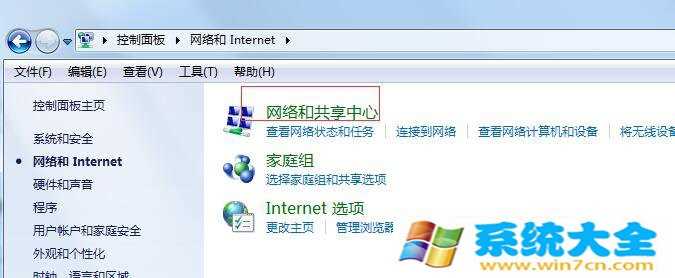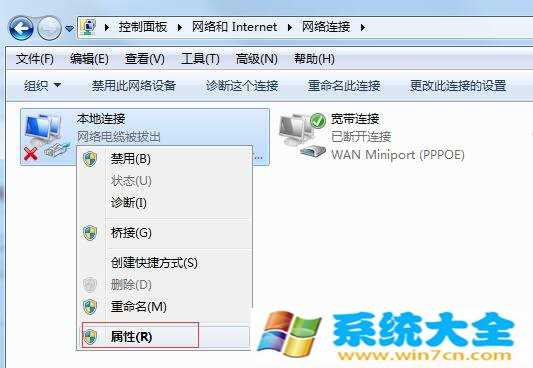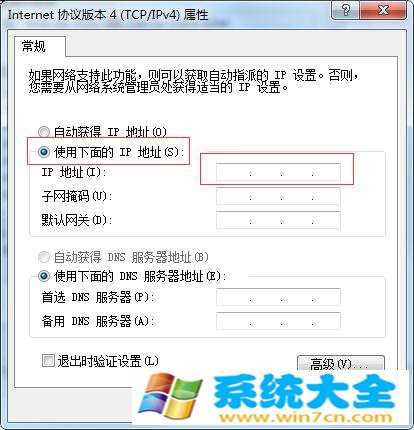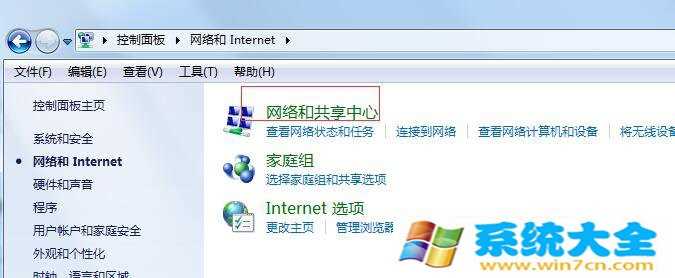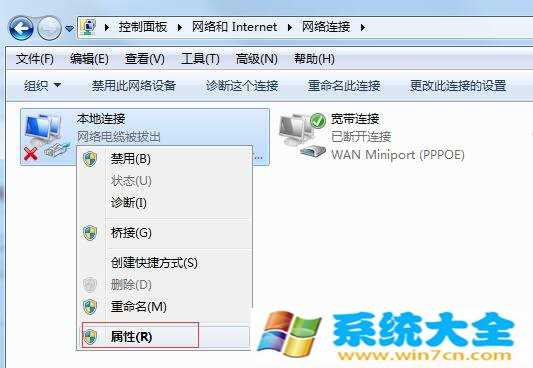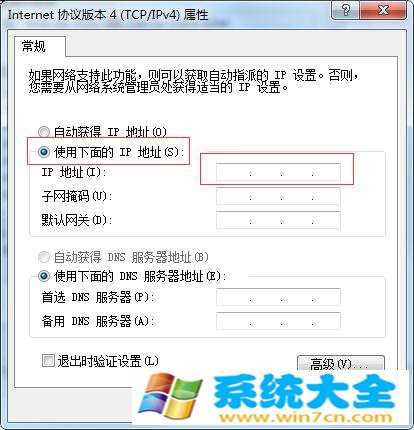win7系统怎么设置固定本地IP地址?(win7本地连接ip设置)虽然我们现在的电脑都会使用路由器这一设备,但是在我们没有使用路由器的情况下,如果我们的电脑设置的自动获取IP地址,那么开机之后就会自动获取IP地址,这个获取时间长短不一,有时间几秒钟,有时候会获取一两分钟,获取完成之后才能够点开宽带连接联网。但是如果我们不使用路由器,那么就可以给本地连接设置一个固定IP地址,这样开机之后就无需获取IP,下面就跟我一起来看看win7系统怎么设置固定本地IP地址吧。本地IP地址固定步骤:1、首先我们按电脑键盘的win键打开开始菜单,然后点击控制面板。

2、打开控制面板后,我们可以看到网络和Internet这个选项,点击这个选项。相关教程阅读:重装win7系统

3、然后我们能够看到该选项内有一个网络和共享中,我们需要点击网络和共享中心
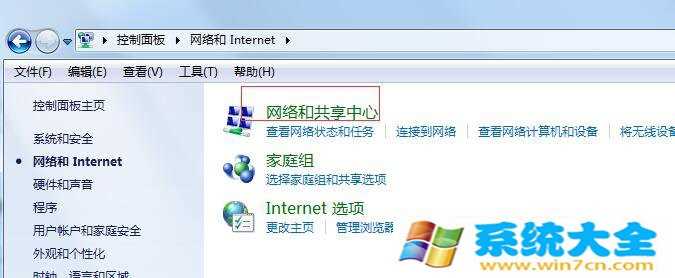
4、进入网络共享中心如下图所示,选择左边的更改适配器设置。

5、在更改适配器设置的页面中,我们使用鼠标右键点击本地连接,然后选择属性。
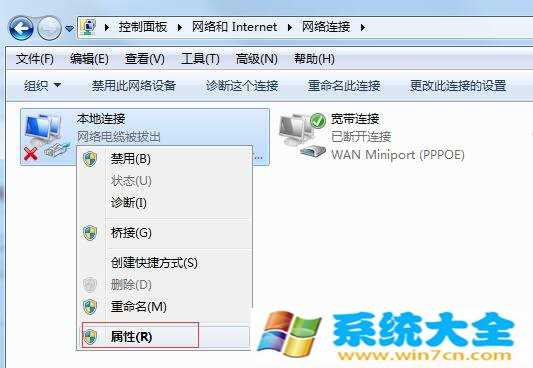
6、打开属性之后,我们双击“Internet协议版本4 (TCP/IPv4)”
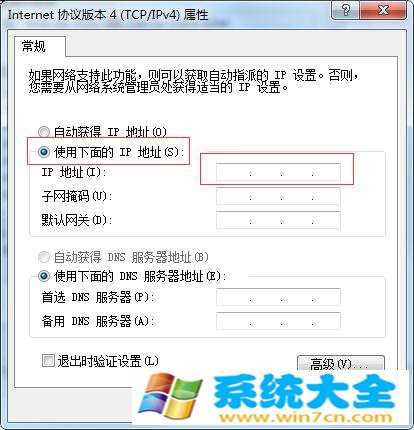
7、然后选择使用下面的IP地址。然后在IP地址栏输入本地IP,通常我们可以使用大部分路由器的设置地址作为本地IP,通常路由器设置地址是“192.168.0.1”或者“192.168.1.1”,设置好之后我们不要忘记点一下下面的“子网掩码”,点击之后再点一下其他的框就可以了,这时子网掩码会自动设置为“255.255.255.0”。设置完成之后点击确定即可。

以上就是win7系统怎么设置固定本地IP地址,在这篇教程中我们还可以顺便设置DNS地址,在我们设置好本地IP地址之后,电脑开机就无需等待获取IP,直接就能够使用宽带连接拨号上网。win7本地连接ip设置